
Paljudel juhtudel otsustavad hariduskeskused, ülikoolid ja mõned ettevõtted kasutada VPN-võrke. Need on teatud tüüpi virtuaalsed võrgud, mis seda võimaldavad kasutajad laiendavad välist võrku turvalist kohalikku kohtvõrku ja seetõttu väiksema turvalisusega, nii et meeskond töötab justkui asutuse sees, olemata see ise.
Lühidalt öeldes viis näiteks oma töökoha serveriga ühenduse loomiseks ja töötamiseks nii, nagu oleksite seal tõesti. Selles artiklis selgitame, milliseid samme peate järgima olema võimeline VPN-võrku edukalt konfigureerima.
Alustame luua võrk VPN meie Macis. Kuigi te ei kavatse seda teavet nüüd kasutada, soovitame teil juhendamist järgida, sest mingil hetkel võite sattuda selle seadistamise olukorda. Kui teil pole veel VPN-i ja otsite seda oma Maci jaoks, sellel lingil saate alla laadida Surfshark VPN for Mac.
Sammud, mida peate järgima, on järgmised:
- Juurdepääs süsteemieelistuste paneelile, mille leiate Lauchpadist. Sisenedes valime kategooria Võrk.
- Ilmuvas aknas saate konfigureerida mitu parameetrit seoses võrguühendustega, mida teie Mac toetab.
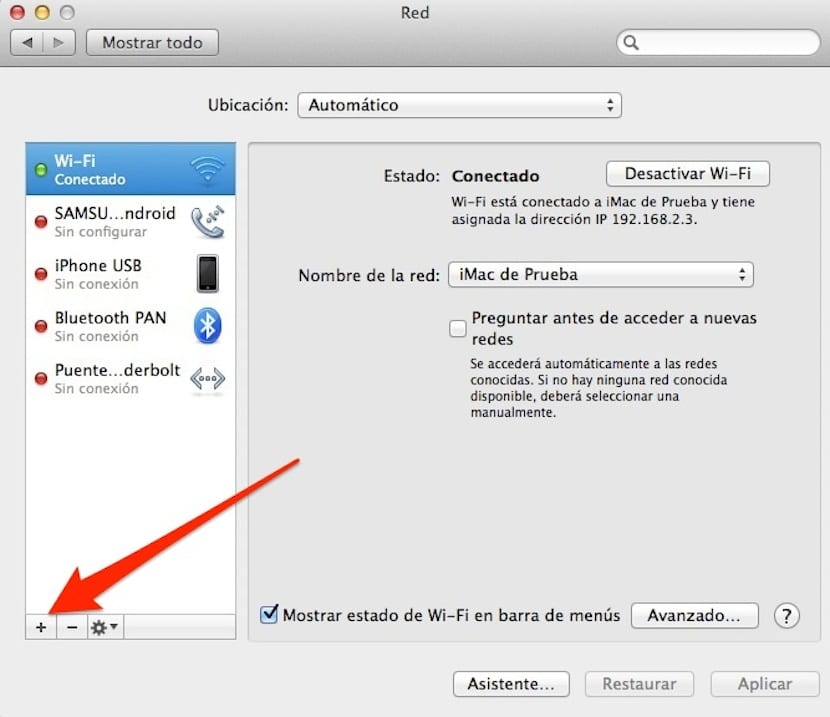
- Uue VPN-ühenduse lisamiseks läheme vasakusse veergu ja alumises osas klõpsame +. Meile kuvatakse väike aken, kus rippmenüüs valime VPN-i.
- Millal valige VPN, küsib süsteem, millist tüüpi VPN-võrku soovite luua. Siinkohal peate teadma, millist tüüpi võrk teie töökohal on.
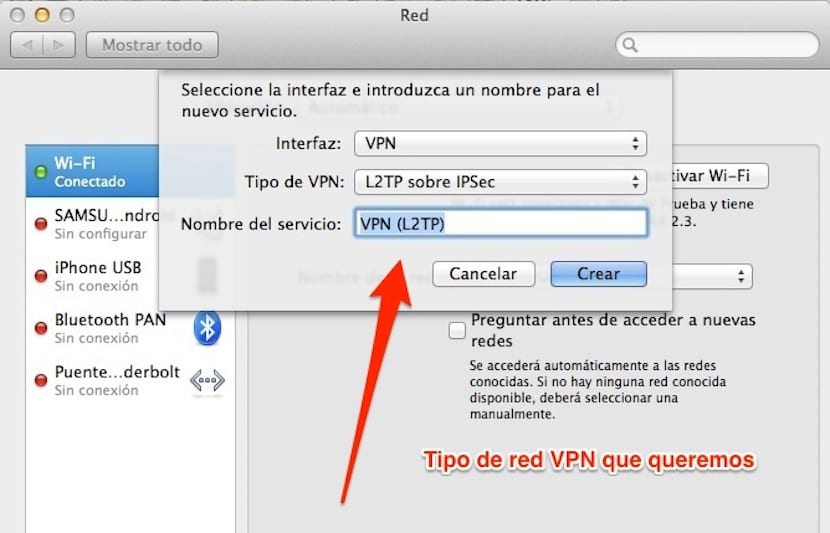
Järgmine samm on teie loodud VPN-võrgu konfigureerimine. Selleks peate täitma andmed, mille teie töökeskus on teile andnud, näiteks serveri aadress, konto ja serveri autentimismehhanism. Kui olete andmete sisestamise lõpetanud, peate klõpsama ainult nupul Ühenda.
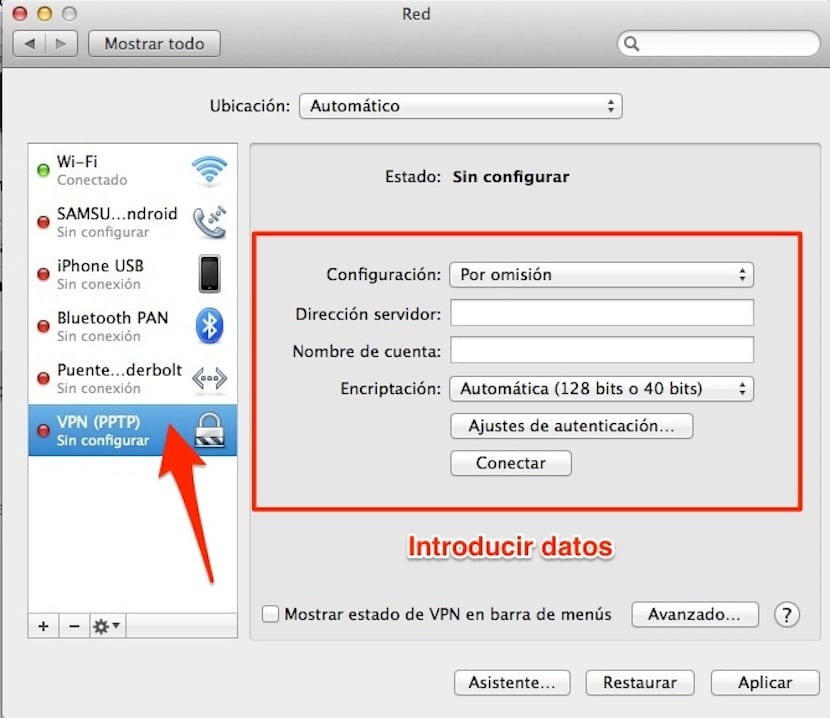
ühendage MacBook Pro võrkkesta 16 GB välise kettaga CH3HNAS VPN